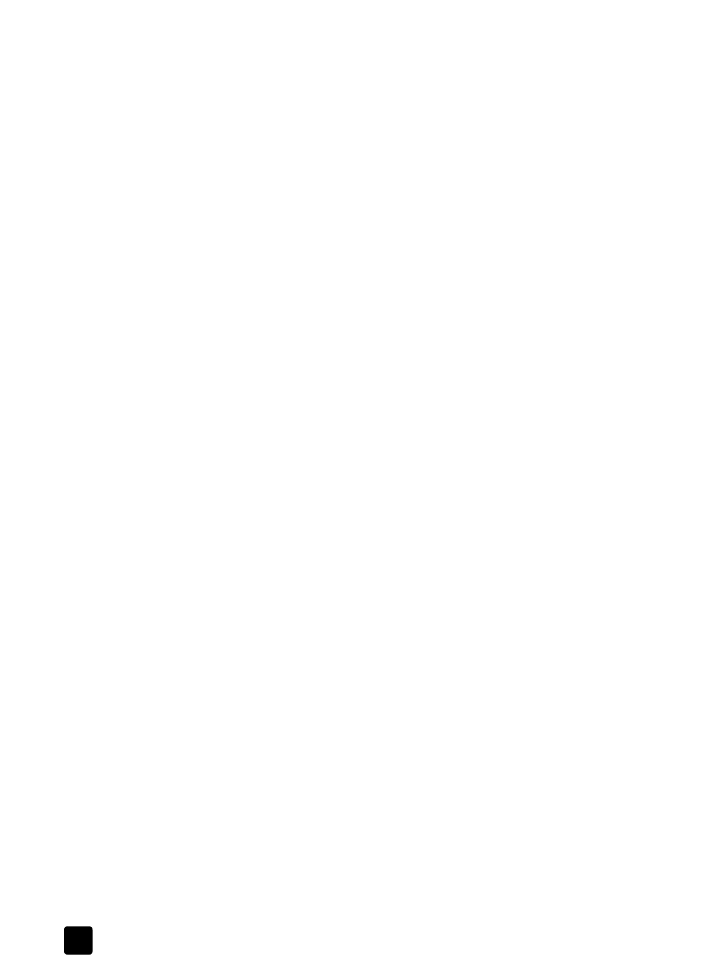
Ausrichten der Druckköpfe
Am HP Officejet erscheint immer dann eine Aufforderung zum Ausrichten der
Druckköpfe, wenn Sie einen Druckkopf oder eine Druckpatrone auswechseln.
Durch das Ausrichten der Druckköpfe wird eine Ausgabe in hoher Qualität
gewährleistet.
Das Ausrichten der Druckköpfe erfolgt in zwei Schritten und erfordert zwei Blät-
ter weißes Normalpapier. Auf jede Seite wird ein Ausrichtungsmuster gedruckt.
Die erste Seite wird beim Drucken automatisch kalibriert. Anschließend müssen
Sie die zweite Seite manuell mit Hilfe des Vorlagenglases (nicht über den ADF)
kalibrieren.
Hinweis: Verfügt der HP Officejet sowohl über ein oberes als auch über ein
unteres Papierfach, muss das Normalpapier in das obere Papierfach ein-
gelegt werden.
Ausrichten der Druckpatronen vom Bedienfeld aus
1
Drücken Sie nacheinander die Tasten Menü, 7 und 3.
2
Der HP Officejet druckt zwei Seiten mit Ausrichtungsmustern. Dieser Vor-
gang kann mehrere Minuten dauern.
Sie können die erste Ausrichtungsseite entsorgen.
3
Legen Sie die Oberkante der zweiten Ausrichtungsseite (ANWEISUNGEN
zur optimalen Ausrichtung für 4800 DPI) mit der bedruckten Seite nach
unten an der rechten unteren Ecke des Vorlagenglases an.
4
Drücken Sie nach Aufforderung im Bedienfeld die Taste Eingeben.
5
Dieser Vorgang kann mehrere Minuten dauern. Erscheint die Meldung Für
4800 dpi optimierte Ausrichtung abgeschlossen, ist die Ausrichtung abge-
schlossen.
Beheben von Ausrichtungsproblemen
Tritt nach dem Drucken der ersten Ausrichtungsseite ein Fehler auf, wird mögli-
cherweise eine Fehlermeldung am Bedienfeld angezeigt, oder eine leere Seite
wird gedruckt. Prüfen Sie Folgendes:
– Prüfen Sie, ob die Schutzfolie von allen Druckköpfen entfernt wurde.
– Stellen Sie sicher, dass Sie sauberes, weißes Papier im Format Letter
oder A4 verwenden. Verwenden Sie kein Spezialpapier, Fotopapier,
fabiges oder zuvor markiertes Papier bzw. Papier in Sonderformaten.
– Verfügt der Drucker über zwei Papierfächer, legen Sie das weiße Nor-
malpapier in das obere Papierfach ein.
– Stellen Sie sicher, dass sich das Papier beim Drucken des Ausrich-
tungsmusters nicht verschiebt. Legen Sie das Papier bei Bedarf neu in
das Papierfach ein.
Tritt nach dem Scannen der zweiten Ausrichtungsseite ein Fehler auf, prüfen Sie
Folgendes:
– Stellen Sie sicher, dass Sie beim Scannen die Seite ANWEISUNGEN
zur optimalen Ausrichtung für 4800 DPI verwenden.
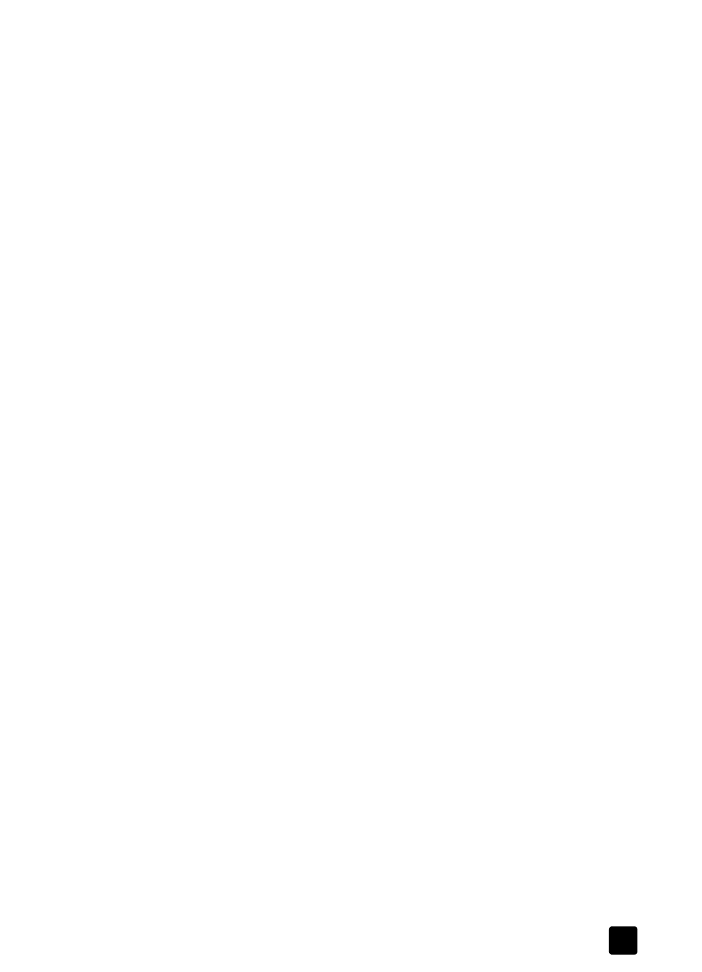
Referenzhandbuch
Warten des HP Officejet
73
– Stellen Sie sicher, dass Sie die zweite Seite korrekt auf dem Vorlagen-
glas platziert haben. Die Ausrichtungsseite muss sich in der rechten
vorderen Ecke des Vorlagenglases befinden. Das Scannen schlägt
fehl, wenn die Seite falsch oder verkehrt herum (mit der bedruckten
Seite nach oben) platziert wurde.
– Stellen Sie sicher, dass sich das Papier beim Drucken des Ausrich-
tungsmusters nicht verschiebt. Legen Sie das Papier bei Bedarf neu in
das Papierfach ein.
Beheben Sie das Problem, und starten Sie die Ausrichtung erneut.